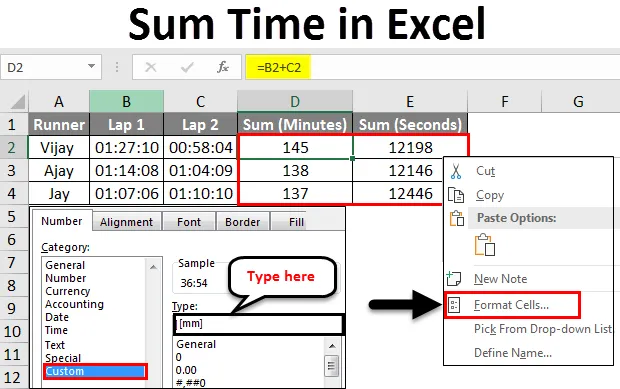
Excel Sum Time (Съдържание)
- Време за суми в Excel
- Как да сумираме времето в Excel?
Време за суми в Excel
- Да предположим, че са ви предоставени двукратни стойности и искате да извадите или добавите времето в excel, така че въпросът е как ще работи това? Изисква ли нещо допълнително извън кутията? Или това е същото, което правим и с числата.
- Тук отговорът на горните въпроси е, че това изваждане и добавяне на време в excel ще работи както при работа с числа.
- Разликата между добавянето на време и добавянето на нормалното число е форматът на числата за тази конкретна клетка и най-вече дори това изобщо няма значение.
- В следващите примери ще видим, че форматът на резултата от събиране / изваждане прави много полезно това нещо да се прави в excel.
- Тук трябва да разберем, че извършването на това изчисление в excel има полза от получаването на резултатите в необходимия формат.
Как да сумираме времето в Excel?
Нека да разберем как да сумираме времето в Excel, като използваме няколко примера.
Можете да изтеглите този шаблон за време на Excel Excel - шаблон за време на ExcelExcel Sum Time - Пример №1
- Тук за първия ни пример на тази тема ще се опитаме да обхванем основите.
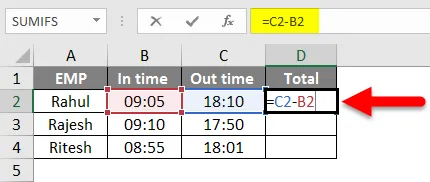
- Съгласно горния скрийншот да предположим, че имаме данните на служителите във и извън времето.
- Искаме да изчислим работното им време, като просто извадим времето за излизане от времето, както можете да видите, че сме приложили простата формула за изваждане в клетката.
- След прилагането на формулата ще получим резултат, както е показано на снимката по-долу.
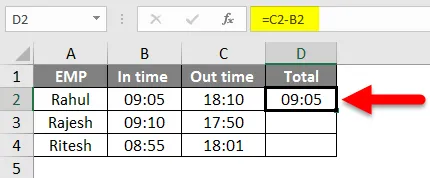
След това ще приложим същата формула към други клетки чрез плъзгане на D2 клетката.
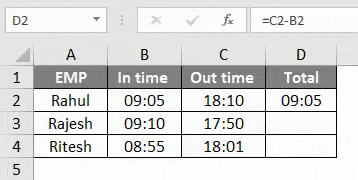
- В този пример времето е форматирано като HH: MM формат, тъй като е най-широко използвано. Също така, той е във формат 24 часа по подразбиране; в противен случай можем да го форматираме, като посочим AM / PM във формат 12 часа.
- От екранната снимка можем да видим, че времето на Ritesh е 08:55, а времето за излизане е 18:01, така че общото време, което той прекара, е 9 часа и 5 минути през този ден в офиса.
- Това е най-основното използване на изваждане / събиране на време.
Excel Sum Time - Пример №2
- Тук нека видим пример, в който трябва да промените формата на клетката, за да получите обоснован / реалистичен резултат,
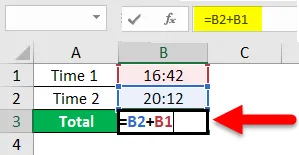
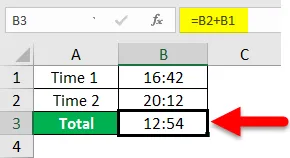
- От горните скрийншоти можете да видите, че когато добавихме пъти 16:42 и 20:12, резултатите трябваше да са различни, отколкото тук.
- И така, защо се случва това? Това се случи, защото форматът на времето е по подразбиране за 24 часа.
- Сега, за да получим реалните резултати за часове, трябва да променим формата на резултата клетката.
- За промяна на формата на клетката има два начина да направите това, както следва.
Метод: 1
Отидете на раздела Начало, след това щракнете върху групата „Клетки“ и след това изберете клетки „Формат и форматиране“ след това.
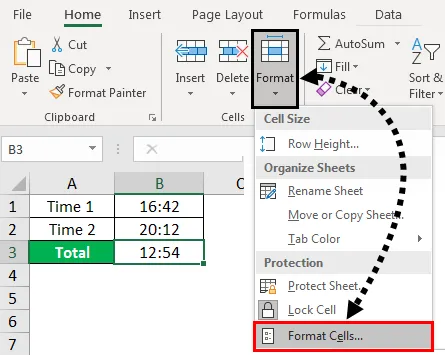
Метод: 2
Щракнете с десния бутон върху клетката, след което щракнете върху форматни клетки.
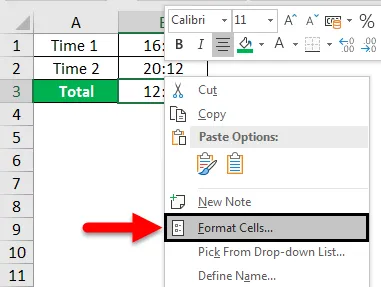
- След това стъпките са еднакви и за двата метода, щракнете върху персонализирани в категорията.
- Сега напишете нашия необходим формат на клетката - (h): mm; @ и щракнете върху OK.
- Не забравяйте, че трябва да напишем двоеточие след (h) и запетая след mm
- Вижте екрана по-долу за справка.
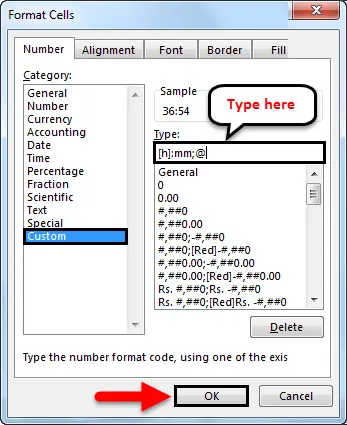
- Така че след като приложим този формат към нашата клетка с резултати, ще имаме предполагаем резултат. Намерете по-долу екрана за справка.
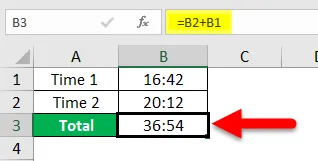
Excel Sum Time - Пример №3
- След като разбрахме основите, нека преминем към някои други полезни функции, които excel довежда до тези изчисления на времето.
- В този пример да предположим, че имаме данни на ученици, за които са отделили време, за да завършат две обиколки в състезание, организирано от училището, както следва.
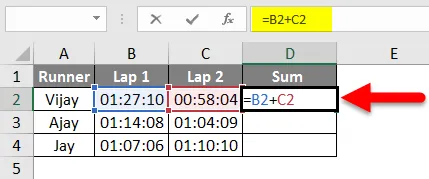
- Така че, както по-горе на екрана имаме данни на дадените студенти.
- Също така, направихме простото допълнение и в двете обиколки.
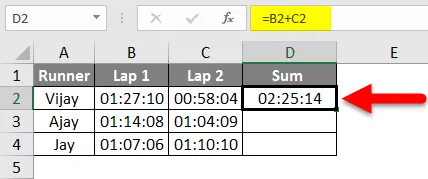
- След добавянето на наличните данни трябва да имаме следните данни:
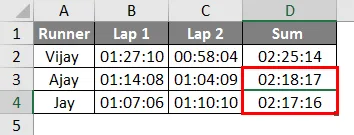
- Така че тук имаме данните, които могат безспорно да определят победителя, но можем да направим тези данни интересни, като променим формата на резултата клетката.
- Понастоящем клетката е в hh: mm: ss
- Сега нека предположим, че тук искаме да виждаме само часове в резултатната клетка, трябва да следваме същата процедура, за да променим формата на клетката, както направихме преди, която е показана на екрана по-долу.
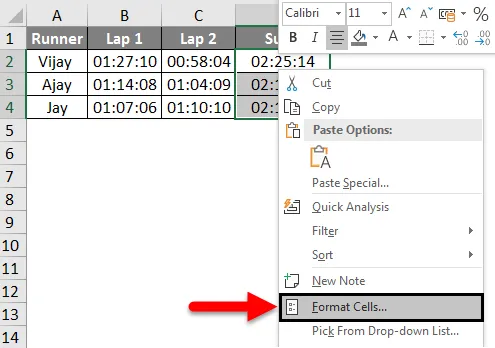
- Затова изберете клетките, отколкото щракване с десния бутон на мишката и изберете форматиране на клетките … и след това щракнете върху персонализирано и въведете (hh) в раздел Тип .
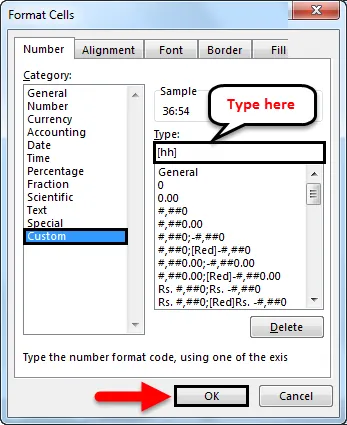
- След като приложим същото, трябва да имаме резултатната клетка според екрана по-долу, можем да видим, че всеки бегач е отнел 2 часа, така че това не се оказва ценно за тези данни.
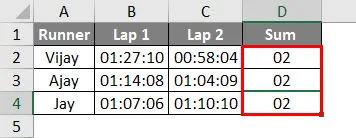
- Сега ако вместо часове искаме резултата за минути и секунди, така че докато се променяме във формат вместо (hh), ще направим персонализирания формат (mm) за минути и (ss) за секунди, тогава трябва да имаме данни за минути и секунди както по-долу.
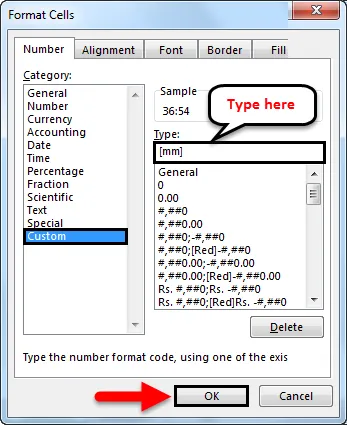
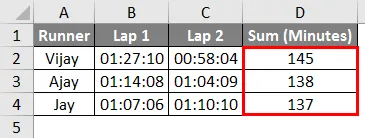
- Горната снимка на екрана показва времето, отведено от конкретен бегач в минути, което стеснява спечелилия кандидат, така че дори и да има някои кандидати, които си взеха еднакви минути, имаме нужда от по-точни данни от минутите. Така че трябва да отнеме секунди.
- Според снимката по-долу, можем да видим времето, което бегачът отне, за да завърши и двете обиколки за секунди.
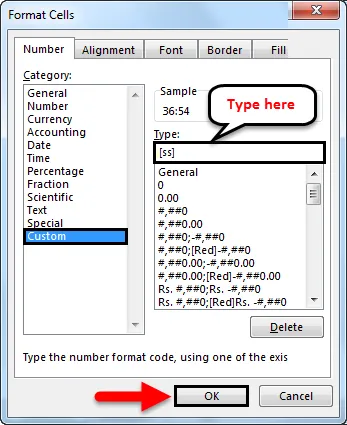
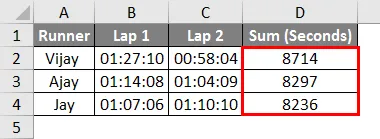
- Така че победителят може лесно да реши по извлечените данни във формат секунди.
Неща, които трябва да запомните за Sum Time в Excel
- Както вече обсъждахме, че изчислението на времето зависи най-вече от избрания от вас формат за резултатната клетка, например, ако изчислявате времето за състезание, тогава трябва да изберете втория формат, за да получите времето за секунди. И ако искаме да изчислим работното време на служителите, трябва да изберем часовия формат.
- Затова трябва да използваме подходящ формат за тези изчисления
- Както видяхме в горните примери, можем да използваме това изчисление с общата логика на изваждане и събиране, но в горните примери сме взели най-вече 2 или 3 предмета, но когато бихме имали повече подценки, можем да ни = сума или = заместване
- Изчисляването на времето зависи най-вече от това как форматирате резултата клетката.
Препоръчителни статии
Това е наръчник за Sum Time in excel. Тук обсъждаме Как да сумираме Времето в excel заедно с практически примери и изтеглящ се шаблон на excel. Можете да разгледате и другите ни предложени статии -
- Как да използвате Excel Date Function?
- Как да вмъкнете дата в Excel?
- Пълно ръководство за функцията SUM в Excel
- Ръководство за формат на дата на Excel